Administratoren können alle Endbenutzer einer bestimmten IP-Adresse blockieren, sodass sie keine Messaging-Konversationen mit Ihren AI Agents oder menschlichen Mitarbeitern führen können. Zur Beschränkung des Zugriffs auf Messaging-Kanäle können IP-Adressen entweder im Admin Center oder in einer Messaging-Konversation im Arbeitsbereich für Agenten gesperrt werden.
Dieser Beitrag enthält die folgenden Themen:
Verwandte Beiträge:
Verstehen, was passiert, wenn eine IP-Adresse in Messaging-Kanälen gesperrt wird
Wenn eine IP-Adresse in Messaging-Kanälen gesperrt wird, geschieht Folgendes:
- Benutzer mit der gesperrten IP-Adresse können nicht auf Ihre Web Widget-, iOS SDK- und Android SDK-Kanäle zugreifen.
- Die IP-Adresse wird der Seite „Gesperrte IP-Adressen“ hinzugefügt.
- Die Aktion wird dem Auditprotokoll hinzugefügt.
Der Endbenutzer wird nicht über die Sperrung seiner IP-Adresse informiert. Er wird jedoch feststellen, dass sich das Verhalten des Web Widget- oder Mobile SDK-Kanals ändert. Weitere Informationen finden Sie unter Überblick über die Sperrung von IP-Adressen in Messaging-Kanälen.
Sperren von IP-Adressen im Admin Center
Administratoren und Agenten mit den entsprechenden Berechtigungen können IP-Adressen auf der Seite „Gesperrte IP-Adressen“ sperren.
So sperren Sie eine IP-Adresse auf der Seite „Gesperrte IP-Adressen“
- Klicken Sie in der Seitenleiste des Admin Centers auf
 Personen und dann auf Einschränkungen > Gesperrte IP-Adressen.
Personen und dann auf Einschränkungen > Gesperrte IP-Adressen. - Klicken Sie auf IP-Adresse sperren.
- Geben Sie auf der Seite „Gesperrte IP hinzufügen“ folgende Informationen ein:
- IP-Adresse (erforderlich): Geben Sie die IP-Adresse bzw. den IP-Adressbereich ein, den bzw. die Sie sperren möchten. Verwenden Sie für einzelne IP-Adressen eine gültige IPv4-Formatierung. Wenn Sie mehrere Adressen hinzufügen möchten, lesen Sie Angeben eines IP-Adressbereichs.
- Grund (erforderlich): Wählen Sie im Dropdownmenü einen Grund für die Sperrung der Adresse aus.
- Zusätzliche Kommentare: Geben Sie einen Kommentar (maximal 500 Zeichen) mit relevanten Informationen zur IP-Adresse oder zur Sperrung ein.
- Klicken Sie auf Sperren. Die IP-Adresse wird der Liste der gesperrten IP-Adressen hinzugefügt.
Angeben eines IP-Adressbereichs
Sie können auch einen IP-Adressbereich angeben. Verwenden Sie zum Festlegen eines Bereichs gültige IPv4-Adressen und gehen Sie wie folgt vor:
- Verwenden Sie Sterne (*) als Wildcard-Zeichen. Eine IP-Adresse besteht aus vier Zifferngruppen, die durch Punkte getrennt sind, wie z. B. 192.168.0.1. Sie können jede beliebige Zifferngruppe durch einen einzelnen Stern (*) ersetzen, um im jeweiligen Bereich jeden beliebigen Wert zu akzeptieren. Bei Eingabe von 192.*.*.* wird beispielsweise jede IP-Adresse zugelassen, die mit 192 beginnt.
- Verwenden Sie die Syntax für IP-Subnetzmasken.. Bei Eingabe von 192.168.1.0/25 werden beispielsweise alle IP-Adressen zwischen 192.168.1.0 und 192.168.1.127 zugelassen.
Sperren von IP-Adressen in einer Messaging-Konversation im Arbeitsbereich für Agenten
Wenn im Arbeitsbereich für Agenten Geräte-Metadaten angezeigt werden, können Sie IP-Adressen auch von der Ticketoberfläche aus sperren. Die Option zum Sperren einer IP-Adresse wird im Kundenkontextfenster im Abschnitt „Geräteinformationen“ angezeigt.
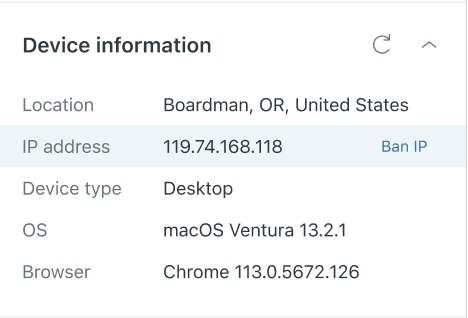
So sperren Sie eine IP-Adresse im Arbeitsbereich für Agenten
- Klicken Sie im Arbeitsbereich für Agenten in der Seitenleiste des Tickets auf das Symbol Benutzer (
 ). Das Kontextfenster mit dem Kundenkontext wird geöffnet.
). Das Kontextfenster mit dem Kundenkontext wird geöffnet. - Erweitern Sie den Abschnitt Geräteinformationen.
- Klicken Sie auf IP sperren.